
FileZilla Downloaden en alternatieven
gratis
Download
Recensie FileZilla
FileZilla is een van de beste FTP-clients, een programma gemaakt om allerlei soorten bestanden van een externe server te uploaden of downloaden. Ondanks dat er verschillende goede programma's op de markt zijn, valt de FileZilla van vandaag op vanwege de uitstekende efficiëntie, niet alleen omdat het gratis is, maar ook omdat het een sterk aanbevolen alternatief is.
Hoe gebruik je deze software eenmaal geïnstalleerd? In eerste instantie moet je direct naar de verbindingsbalk gaan, waar je de betreffende server, gebruikersnaam en wachtwoord moet invoeren. Nadat je alle gegevens hebt ingevoerd, moet je op de knop Snel Verbinden klikken, en vervolgens zal FileZilla verbinding maken met de server. Het klinkt eenvoudig, maar het interessante is dat deze toepassing meestal niet stopt tijdens deze procedure. Het slaagt er hoogstwaarschijnlijk in om verbinding te maken.
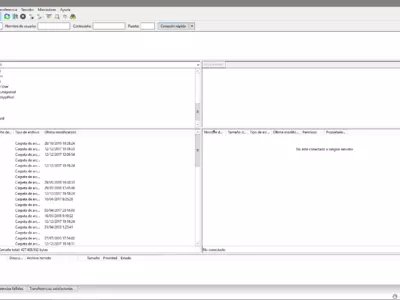
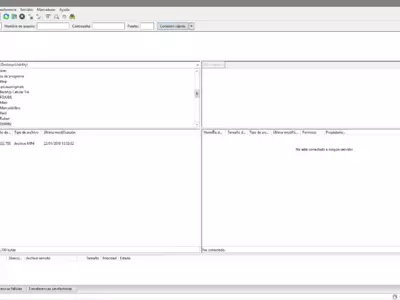
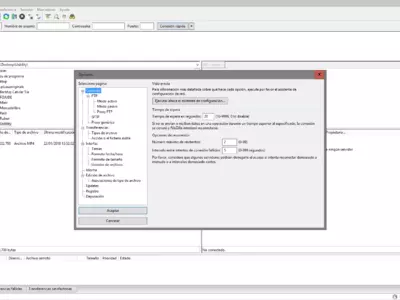
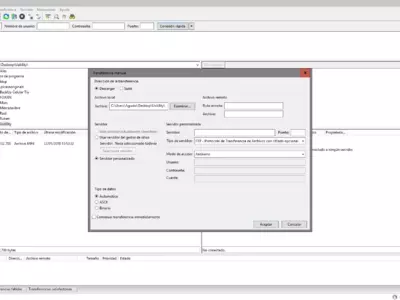
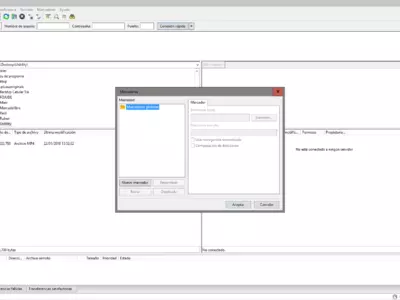
Als we aannemen dat we al verbonden zijn met de betreffende server, zien we op het linkerscherm verschillende toegangen. Deze leiden naar de verschillende bestanden die zijn opgeslagen op de schijf van de computer. In de onderstaande vak kunnen we de bestanden toevoegen die we hebben besloten, de bestanden in de wachtrij, de transfers die we al hebben voltooid, enzovoort.
Je ziet op dit punt waarschijnlijk dat de interface niet de sleutel van het succes van FileZilla is, vooral omdat het vrij eentonig en saai is. Aan de andere kant is dit een zeer gemakkelijk te begrijpen toepassing, zelfs wanneer je niet bekend bent met dit soort platformen of FTP-clients.
Welke andere functies heeft FileZilla die anders zijn dan andere programma's? Zo heb je bijvoorbeeld de mogelijkheid om downloads en uploads van bestanden te stoppen of pauzeren wanneer je dat nodig vindt. Op dezelfde manier wanneer we klaar zijn met wat we aan het uploaden of downloaden zijn, en wel willen doorgaan, kunnen we dit in een paar seconden doen.
Het Keep-Alive-systeem is een ander detail dat dit programma verandert in een echte Zwitserse zakmes voor FTP-clients. Zoals de naam al aangeeft, is dit een tool waarmee de server nooit wordt uitgeschakeld. Dit is een enorm voordeel omdat we misschien het huis moeten verlaten en lange tijd niet op de hoogte kunnen zijn van het programma.
Een andere bonus van deze software is de mogelijkheid om verschillende gebruikersaccounts in te stellen en deze te gebruiken zoals we willen. Op die manier kun je elk van hen configureren volgens het profiel dat je eraan wilt geven, en verschillende profielen onder hun gebruik hebben. Aan de andere kant ondersteunt deze software zonder problemen SSL- en SFTP-verbindingen, iets wat niet allemaal bieden.
Bovendien zijn de bladwijzers, die we kunnen toevoegen, verwijderen en beheren op de manier die wij het meest geschikt vinden, een ander aspect van dit programma dat ons zonder enige twijfel heeft overtuigd. Als je belangrijke inhoud wilt verlaten, zodat je ze later niet hoeft te zoeken, zullen ze je zeker helpen.
En natuurlijk kun je de overdrachtssnelheidslimieten instellen voor het uploaden en downloaden van bestanden, zodat je niet al je bandbreedte verliest terwijl deze client in de achtergrond werkt. Ook hier is de functie dubbel, omdat je in eerste instantie de gewenste limieten kan configureren en vervolgens beslissen of je ze wilt inschakelen of uitschakelen om tijd te besparen.
Wat is het beste van FileZilla? In eerste instantie is het intuïtief en gemakkelijk te begrijpen voor de meeste gebruikers omdat het een niet zo gebruikelijk type programma is. Dan is de verbindingssnelheid indrukwekkend, een van de beste die we hebben ervaren. En ten slotte, de prestaties plaatsen het ook als een van de meest efficiënte FTP-clients die op een computer met Windows-besturingssysteem kunnen worden geïnstalleerd.
En het slechtste? Niets te belangrijk. Ja, we zouden willen dat de interface moderner is, omdat het nogal functioneel is, maar enigszins shabby. En aan de andere kant zouden extra aanpassingsmogelijkheden of configuratie van de gebruikerservaring niet buitensporig zijn.
Overweeg tot slot dat er ook een draagbare versie van dit programma is, waarmee je het op een flashstation kan opslaan en uit de problemen kan komen als je er gewoonlijk mee werkt. Natuurlijk hebben draagbare versies als voordeel dat ze geen installatie vereisen, dus ze zijn praktischer dan complete programma's.
Uiteindelijk hebben we niet willen melden dat sommige gebruikers hebben gemeld dat hun antivirus dit programma als een Trojan detecteert, maar we hebben dergelijke problemen niet ondervonden. Het programma start en functioneert soepel, zonder vast te lopen of te vertragen. De respons op verschillende acties is bovengemiddeld voor de programma's die we testen.
door Rubén Hernández
Veelgestelde vragen
- Kan FileZilla gedownload worden voor Windows 10?
- Ja, deze software kan gedownload worden en is compatibel met Windows 10.
- Met welke besturingssystemen is het compatibel?
- Deze software is compatibel met de volgende 32-bit Windows-besturingssystemen:
Windows 11, Windows 10, Windows 8, Windows 7, Windows Vista, Windows XP.
Hier kun je de 32-bit versie van FileZilla downloaden.
Voor Windows 64-bit is deze software compatibel met:
Windows 11 64-bit, Windows 10 64-bit, Windows 8 64-bit, Windows 7 64-bit.
Hier kun je de 64-bit versie van FileZilla downloaden. - Is het compatibel met 64-bit besturingssystemen?
- Ja, het is compatibel met Windows 64-bit, je kunt de 64-bit versie downloaden via de volgende link.
- Welke bestanden moet ik downloaden om deze software te installeren op mijn Windows PC?
- Om FileZilla te installeren op je PC, moet je het bestand FileZilla_3.63.2_win32-setup.exe downloaden naar je Windows en het installeren.
Als je de 64-bit versie wilt installeren, moet je het bestand FileZilla_3.63.2_win64-setup.exe downloaden en installeren op je Windows. - Welke versie van het programma ga ik downloaden?
- De huidige versie die we aanbieden is 3.63.2. Voor Windows 64-bit bieden we de versie 3.63.2 aan.
- Is FileZilla gratis?
- Ja, dit programma is gratis en je kunt het gebruiken zonder enige beperkingen en zonder extra kosten.
Bovendien is deze software open source, wat betekent dat je de broncode van het programma kunt downloaden en, als je voldoende kennis hebt, de interne werking van de software kunt zien en de functionaliteit kunt wijzigen. - Zijn er alternatieven en vergelijkbare programma's voor FileZilla?
- Ja, hier kun je vergelijkbare programma's en alternatieven zien.
- Home
- FileZilla home
- Categorie
- Besturingssystemen
- Windows 11
- Windows 10
- Windows 8
- Windows 7
- Windows Vista
- Windows XP
- Windows 11 64-bit
- Windows 10 64-bit
- Windows 8 64-bit
- Windows 7 64-bit
- Licentie
- Open Source
Alternatieven

Total Commander
Hulpprogramma'sbetaald
Beheert bestanden en mappen met tabbladen, een verkennersscherm met twee panelen, een favorieten sectie, ondersteuning voor DOS commando's, een interne zoekmachine, batch hernoemingsopties, tools om netwerkmappen te koppelen en nog veel meer.

WinSCP
Remote verbindinggratis
Beheert overdrachten tussen een computer en een externe server met sterke beveiligingsfuncties, tools voor bestandsbeheer en SSH-verbindingen.

Cyberduck
FTPgratis
Verplaats bestanden via het internet met extra beveiligingsopties, ondersteunt verschillende protocollen en maakt het voor gebruikers gemakkelijk om inhoud te slepen en te laten vallen.